一、安装库
1、linux库
yum install python3-devel
2、python库
pip3 install -U matplotlib
pip3 install -U numpy
pip3 install -U pandas
pip3 install -U TA-Lib
pip3 install -U tables
pip3 install -U notebook
3、如果TA-Lib安装不上,先手动安装依赖库
cd /tmp
wget http://prdownloads.sourceforge.net/ta-lib/ta-lib-0.4.0-src.tar.gz
tar -zxvf ta-lib-0.4.0-src.tar.gz
cd ta-lib
./configure
make
make install
4、库说明
matplotlib:二维绘图设计工具
numpy:进行科学计算的基础软件包(数组、矩阵)
pandas:数据分析包
TA-Lib:金融技术指标库
tables:读取hdf5文件工具
notebook:数据分析与展示的平台
二、jupyter notebook介绍
1、什么是jupyter notebook
(1)jupyter notebook原名ipython notebook,是ipython的加强网页版,一个开源web应用程序
(2)名字源自julia、python和R(数据科学的三种开源语言)
(3)是一款程序员和科学工作者的编程、文档、笔记、展示软件
(4).ipynb文件格式是用于计算型叙述的JSON文档格式的正式规范
(5)参考jupiter 木星 宙斯
2、为什么使用jupyter notebook
(1)在画图方面的优势
(2)实时数据展示
(3)保留读取结果
3、启动
jupyter notebook --allow-root --ip 192.168.1.100
三、jupyter notebook使用
1、运行代码
快捷键:shift + enter
或者在Cell菜单中: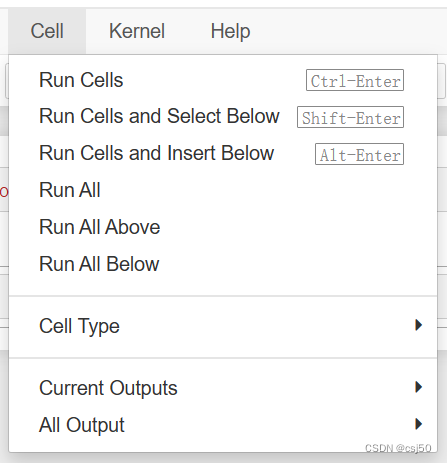
Run Cells and Select Below:运行并选择下一行
2、导航栏-Kernel
(1)Interrupt:中断代码执行(程序卡死时)
(2)Restart:重启python内核(执行太慢时重置全部资源)
(3)Restart & Clear Output:重启并清除所有输出
(4)Restart & Run All:重启并运行所有代码
四、cell操作
1、什么是cell
cell:一对In、Out会话被视作一个代码单元,称为cell
2、cell编辑两种模式
(1)编辑模式(Enter)
命令模式下 回车Enter 或 鼠标选择 cell进入编辑模式
可以操作cell内文本或代码,剪切 / 复制 / 粘贴 / 移动等操作
框呈绿色
(2)命令模式(Esc)
按 Esc 退出编辑,进入命令模式
可以操作cell单元本身进行,剪切 / 复制 / 粘贴 / 移动等操作
框呈蓝色
3、操作细节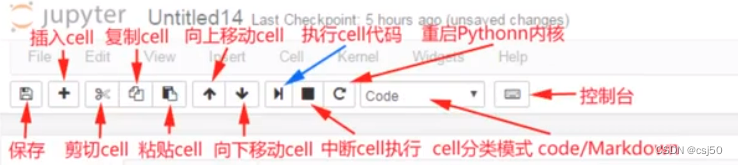
4、命令模式常用快捷键
(1)a:在当前 cell 的上面添加 cell
(2)b:在当前 cell 的下面添加 cell
(3)双击d:删除当前 cell
(4)y or m:切换 code 和 markdown
5、编辑模式常用快捷键
(1)多光标操作:Ctrl键 + 点击鼠标
(2)回退:Ctrl+Z
(3)补全代码:变量、方法后跟 Tab 键
(4)为一行或多行代码添加 / 取消注释:Ctrl+/
五、markdown演示
1、标题和缩进
print("hello world")a = 1
b = 2
c = a + b# 不打印以out的形式输出
cprint(c)# 一级标题
## 二级标题
### 三级标题
#### 四级标题
##### 五级标题- 一级缩进- 二级缩进- 三级缩进


,减少维度(降维))

)

)
![[github配置] 远程访问仓库以及问题解决](http://pic.xiahunao.cn/[github配置] 远程访问仓库以及问题解决)

——依赖注入)

理论篇)







